O cortador de vídeo Clideo | Resenha
Suponha que você é um fotógrafo freelance ou mesmo um interessado em gravações e filmagens. Tudo isso considerado, você provavelmente recorreu a alguns bons cortadores de vídeo para alterar suas longas e enormes gravações para fins de edição. A maneira ideal é lidar com vídeos online gratuitos, caso você não seja experiente. Clideo é uma plataforma flexível que oferece muitas ferramentas para seus clientes. Desde cortar, girar e compactar gravações até fazer apresentações de slides, você pode usar os elementos do Clideo para várias finalidades 'especializadas' de edição de vídeo. Não há nenhuma necessidade de baixar nada porque o Clideo é uma plataforma online. O que quer que você transfira para ele, você pode ter a certeza de que ele está seguro, pois o Clideo garante a proteção.
Nosso instrumento baseado na web permite que você remova qualquer parte de um vídeo e o converta em uma configuração adequada para o YouTube. A melhor relação de aspecto para um vídeo do YouTube seria 16:9, portanto, caso você não saiba o que é, você pode ajustar o tamanho de seu vídeo primeiro. Para fazer isso, você pode comprar um editor de vídeo pago ou procurar por um editor gratuito. Em qualquer caso, você deve buscar por informações sobre todas suas opções na internet antes de decidir. Você pode recortar um vídeo através do Clideo efetivamente porque a plataforma possui layouts pré-definidos para todas as mais famosas plataformas de mídia online. Você não precisa se arriscar com o redirecionamento manual, pois a plataforma faz este trabalho por você. O maior benefício do Clideo é que ele tem uma interface simples. Você não precisa ter experiência de edição para utilizar as ferramentas desta plataforma.
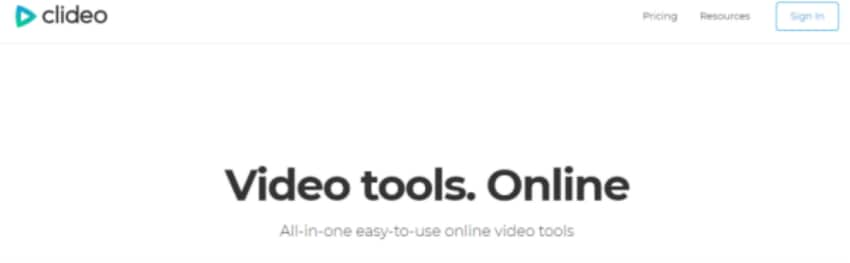
1. Como usar o editor de vídeo Clideo
Esta plataforma online te permite recortar trechos específicos movendo os pontos de início e fim ao longo de um arquivo grande. Clideo é a ferramenta de edição de vídeo online mais valiosa e menos complexa que está disponível para novatos. Aproveite os até 500 MB de espaço disponível no programa e comece a cortar trechos de seu arquivo escolhido. O editor de vídeo acompanha todas as configurações padrão como AVI, MP4, VOB, MPG, MOV, e assim por diante. Mova o cursor para escolher o trecho ideal. Salve a marcação da área escolhida.
Passo 1: Carregue seus vídeos
Transfira o vídeo que você precisa alterar ou cortar. Tudo isso será possível sem a necessidade de baixar e instalar qualquer produto. Isso porque Clideo funciona totalmente em seu navegador, sendo ele o Chrome, Safari, Edge ou Firefox. Além disso, funciona em qualquer dispositivo, seja Windows, Mac, iOS ou Android.
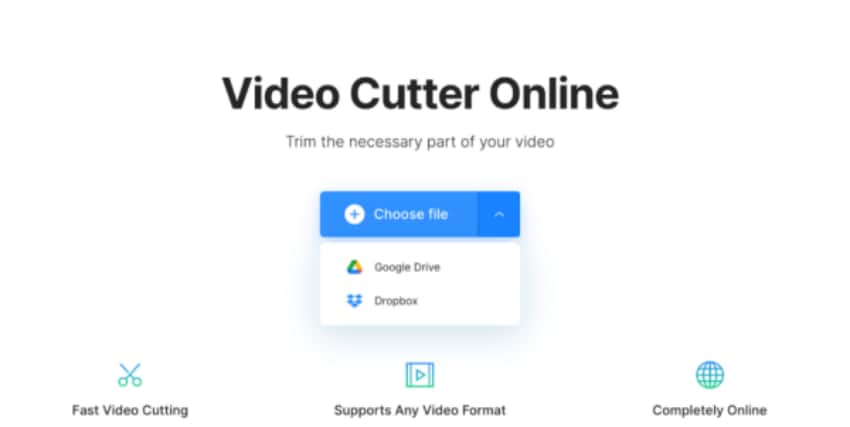
Passo 2: Apare ou corte os vídeos
Para ajustar o início e o final de um recorte de vídeo, selecione os limites e arraste os marcadores pelas laterais. Você também pode remover um trecho de seu vídeo selecionando o símbolo da faca para retirar um corte de vídeo. Amplie seus cortes de vídeo na linha do tempo para um gerenciamento e corte mais exato.
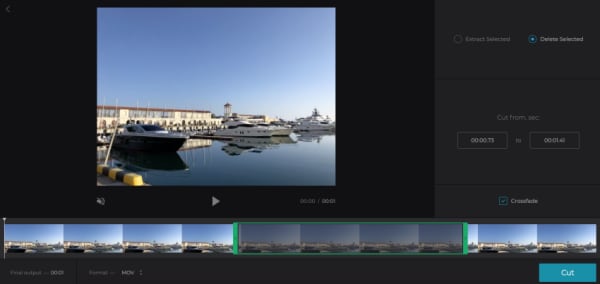
Passo 3: Faça o download do vídeo cortado
Faça uma pré-visualização de seu vídeo e depois aperte o botão de salvar no canto superior direito. Seu vídeo editado está pronto para ser compartilhado.
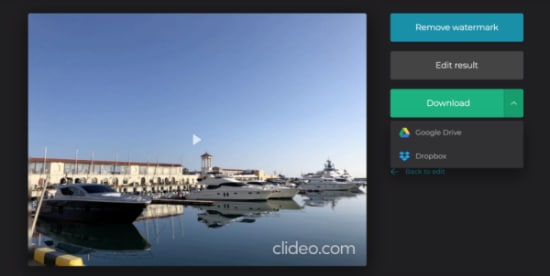
2. Vantagens e desvantagens
Uma escolha extremamente conhecida para esta situação é o Clideo, um site que compromete-se a nos permitir cortar um vídeo de forma consistente, e de forma bastante fácil. A plataforma na web é bastante simples de utilizar, algo vital para esta situação. Desta forma, o usuário pode se aproveitar de uma ferramenta que vai direto ao ponto e o permite cortar seu vídeo da forma que necessita. Com relação à edição, é possível fazê-lo com as ferramentas ou alterando manualmente os tempos de duração na plataforma.
Vantagens
- Este editor de código aberto é gratuito.
- Corte de vídeo exato.
- Alterne entre o modo de corte quadro-chave e normal.
- Permite adicionar ou remover trechos de áudios durante o corte do vídeo.
- Permite inserir uma URL para juntar vídeos a serem cortados.
- Suporta cortes básicos através de cursores ou utilizando marcadores para indicar o tempo.
- Carregue um corte único e adicione cortes escalonados.
- O corte de vídeos em 4K pode ser tranquilo, mesmo em um computador antigo.
Desvantagens
- Algumas vezes, não se consegue definir os parâmetros com exatidão.
- Não permite que você corte o vídeo ajustando manualmente a duração.
- Você pode cortar MP4, AVI, MOV online. No entanto, a renderização é em MP4.
- Adicionar um URL para corte de vídeo não funciona, mesmo quando não há uma mensagem de erro.
Porém, funciona com muitos formatos, incluindo 3GP, AVI, MKV, MOV, portanto você não terá problemas ao trabalhar com eles na plataforma. É um site gratuito, mas isto significa que o vídeo terá uma marca d'água. Se você precisar eliminar esta marca, você precisará pagar uma assinatura.
3. Alternativa para o editor de vídeo Clideo
O corte, uma forma de gerenciar grandes documentos de vídeo, pode não parecer um elemento-chave que torna um programa de edição de vídeo convincente; no entanto, é certamente um dos elementos essenciais que ninguém perderia. Caso você esteja questionando qual software utilizar, sendo uma opção online ou para computador, uma ferramenta de edição de vídeo precisa de um corte com precisão ultrajante. DemoCreator é o software clássico de tratamento de vídeo com um cortador gratuito e um divisor embutido. Portanto, execute o cortador de vídeo do DemoCreator para cortar uma ou várias peças indesejáveis, tanto do início como do meio ou do fim. Não haveria nenhuma alteração não profissional ou recorte de imagem. Você pode salvar seu vídeo exatamente na mesma configuração de antes, sem precisar converter e sem perda de qualidade.
Em comparação com o cortador de vídeo Clideo, é viável cortar gravações sem recodificar, mas quase nenhum cortador de vídeo é compatível com ele. Mas no caso do editor de vídeo DemoCreator, você tem muitas outras opções. Os aplicativos que dizem editar as gravações sem recodificar geralmente não podem cortar as gravações de forma perfeita. Assim, o DemoCreator torna possível cortar, bem como adicionar transições ao seu projeto para fazer com que pareça mais profissional, mesmo sem os cortes em trechos indesejados. Ele fornece uma infinidade de ferramentas que você pode utilizar para fazer isso acontecer, e aqui nós listamos as etapas necessárias para isso. Todo o processo de corte de vídeo pode ser tão simples quanto: abrir o vídeo, marcar o início e o fim do foco, e então, nesse ponto, cortar o vídeo. Vamos dar uma olhada.
Passo 1: Importe seus vídeos
Você provavelmente baixou e instalou o software DemoCreator completo para realizar algumas tarefas valiosas em seus vídeos. Agora, a próxima coisa que você precisa fazer é iniciá-lo a partir do menu Iniciar de seu computador, e você ficará maravilhado com a interface intuitiva do editor DemoCreator.
Logo após selecionar a opção Editor, pressione o botão de importação que está disponível na frente da interface principal do aplicativo e selecione seu arquivo favorito para importar imediatamente. Agora a melhor parte é que o Wondershare DemoCreator e compatível com inúmeros formatos de arquivos para importação de sua própria escolha. Depois de ter escolhido o vídeo, prossiga com a marcação.
Passo 2: Corte seus vídeos
Agora, para aplicar o corte em seus vídeos, você precisa usar a opção de divisão da lista de ferramentas. Clique com o botão direito do mouse em seu vídeo dentro da linha do tempo e selecione a opção de divisão de vídeo a partir da lista, como mostrado aqui:
Passo 3: Adicione transições entre os clipes
Na próxima etapa, vá para o menu Transições e selecione sua transição sobreposta favorita a partir da infinidade de transições disponíveis para seu uso. Depois de ter feito sua marcação, você pode separar o áudio do vídeo para torná-lo mais interessante, e ele resumirá as partes cortadas de seus vídeos como um único arquivo personalizado.
Passo 4: Exporte e compartilhe seus vídeos
Depois que você terminar de adicionar as transições de sobreposição, agora é o momento de salvar e compartilhar diretamente o arquivo editado, seguindo os passos de exportação abaixo. Com o DemoCreator, você também pode optar por compartilhar seu arquivo com um formato de vídeo especificado diretamente para seu canal no YouTube.
Além disso, se você quiser salvar em seu computador, customize a configuração de saída, personalize as configurações do arquivo de saída do vídeo, incluindo o nome do arquivo, e aperte o botão salvar diretamente. A partir daqui, você também pode compartilhar seu arquivo de vídeo editado diretamente para a plataforma YouTube ou até mesmo fazer upload de seu arquivo para plataformas viáveis como OneDrive e Google Drive.
Conclusão:
Com Clideo, cortar gravações sem recodificar de alguma forma implica cortar gravações sem descodificar. Caso não haja descodificação em vídeo, não é possível recapturar cada quadro definido para edição. Isso pode criar problemas como vídeo falhando ou cheio de falhas no início, bordas faltando, vídeo e som fora de sincronia, e assim por diante. Assim, o software DemoCreator faz com que ele procure os contornos com exatidão, deixando seu vídeo inicial com bordas e contornos e tornando este processo útil ao máximo. À luz destas características especiais que ele sustenta, sugerimos que experimente este software para sua facilidade.





David
chief Editor